
Samenwerken aan een gedeeld Freeform-bord op de Mac
Wanneer je met anderen samenwerkt aan een gedeeld Freeform-bord, kun je wijzigingen aanbrengen en zien wat er in jouw afwezigheid is gewijzigd. Wijzigingen worden in iCloud bewaard. Iedereen die toegang tot het bord heeft, ziet bij het openen dus de meest recente versie.
Een gedeeld bord openen en bewerken
Open een gedeeld bord:
Als het bord door jou is gedeeld: Selecteer het bord in de app Freeform
 op de Mac.
op de Mac.Als het bord met jou is gedeeld: Klik op de link die je hebt ontvangen.
Nadat je het bord hebt geopend, verschijnt het in de categorie 'Gedeeld' in de navigatiekolom van Freeform.
Als de eigenaar jou toestemming heeft gegeven, kun je het bord bewerken.
Alle deelnemers die het bord hebben geopend, kunnen de wijzigingen die door jou en anderen worden aangebracht, in realtime zien.
Kijken wat anderen op een bord doen
Je kunt in realtime zien waar anderen aan een bord werken of meekijken met iemand die in een bord navigeert. Als je bijvoorbeeld met iemand samenwerkt die het bord gebruikt om een voorstel te presenteren, kun je zien waar diegene zich op het bord bevindt en wat die persoon ziet.
Klik in de app Freeform
 op de Mac in de navigatiekolom op 'Gedeeld' en klik vervolgens dubbel op een bord om het te openen.
op de Mac in de navigatiekolom op 'Gedeeld' en klik vervolgens dubbel op een bord om het te openen.Als je de navigatiekolom niet ziet, kies je 'Weergave' > 'Toon navigatiekolom'.
Klik in de knoppenbalk op de knop 'Werk samen' (deze ziet eruit als
 wanneer er geen foto aan de contactpersoon is gekoppeld en toont anders de afzonderlijke foto of het groepssymbool), schakel 'Deelnemercursors' in (als deze optie nog niet is ingeschakeld) en voer een of meer van de volgende stappen uit:
wanneer er geen foto aan de contactpersoon is gekoppeld en toont anders de afzonderlijke foto of het groepssymbool), schakel 'Deelnemercursors' in (als deze optie nog niet is ingeschakeld) en voer een of meer van de volgende stappen uit:Naar de plek gaan waar een deelnemer aan het werk is: Klik onder 'Huidige deelnemers' op de naam van een persoon.
De naam van elke deelnemer heeft aan de linkerkant een balk. Aan de kleur van de balk kan iedereen zien wie er wijzigingen aanbrengt op het bord.
Meekijken met iemand die iets presenteert of aan een bord werkt: Klik op de knop 'Meer'
 naast de naam van een deelnemer en kies 'Kijk mee'. Als je net naar een deelnemer bent gegaan, kun je ook op het symbool klikken van de persoon die je wilt volgen en op 'Volg' klikken.
naast de naam van een deelnemer en kies 'Kijk mee'. Als je net naar een deelnemer bent gegaan, kun je ook op het symbool klikken van de persoon die je wilt volgen en op 'Volg' klikken.Alles wat je had geselecteerd voordat je iemand begon te volgen wordt gedeselecteerd en de randkleur komt overeen met die van de cursor van de persoon die je volgt.
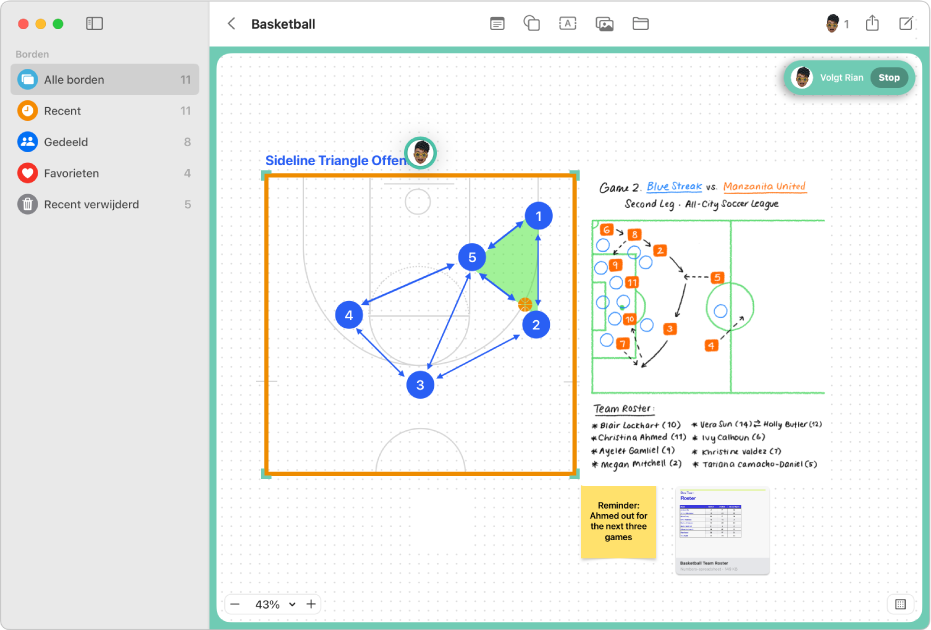
Als je wijzigingen aanbrengt of het zoomniveau wijzigt terwijl je iemand volgt, stop je automatisch met het volgen van deze persoon. Klik op 'Hervat' in de rechterbovenhoek naast de naam van een deelnemer om weer mee te kijken.
Om te stoppen met meekijken, klik je op 'Stop' in de rechterbovenhoek naast de naam van de deelnemer.
Met anderen communiceren in een bord
Klik in de app Freeform
 op de Mac in de navigatiekolom op 'Gedeeld' en klik vervolgens dubbel op een bord om het te openen.
op de Mac in de navigatiekolom op 'Gedeeld' en klik vervolgens dubbel op een bord om het te openen.Als je de navigatiekolom niet ziet, kies je 'Weergave' > 'Toon navigatiekolom'.
Klik in de knoppenbalk op de knop 'Werk samen' (die ziet er uit als
 wanneer er geen foto aan het gesprek is gekoppeld en toont anders de afzonderlijke foto of het groepssymbool) en voer een of meer van de volgende stappen uit:
wanneer er geen foto aan het gesprek is gekoppeld en toont anders de afzonderlijke foto of het groepssymbool) en voer een of meer van de volgende stappen uit:Een bericht versturen: Klik op de knop 'Bericht'
 om naar het gesprek te gaan.
om naar het gesprek te gaan. Een FaceTime-gesprek starten: Klik op de audioknop
 (voor een audiogesprek) of de videoknop
(voor een audiogesprek) of de videoknop  (voor een videogesprek).
(voor een videogesprek).
Wanneer je een bord deelt via de app Berichten ![]() kun je zien wie het heeft bijgewerkt sinds de laatste keer dat je het bord bekeek in Berichten. Zie Samenwerken aan projecten met Berichten.
kun je zien wie het heeft bijgewerkt sinds de laatste keer dat je het bord bekeek in Berichten. Zie Samenwerken aan projecten met Berichten.